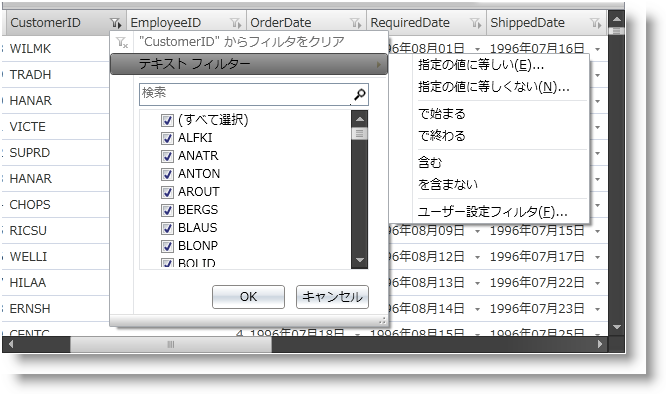
FieldSettings オブジェクトの AllowRecordFiltering プロパティを True に設定し、 FilterLabelIconDropDownStyle を MultiSelectExcelStyle に設定することによって、DataPresenter コントロールのレコード フィルタリングを有効にします。FieldLayoutSettings オブジェクトの FilterUIType プロパティを LabelIcons に設定する必要もあります。
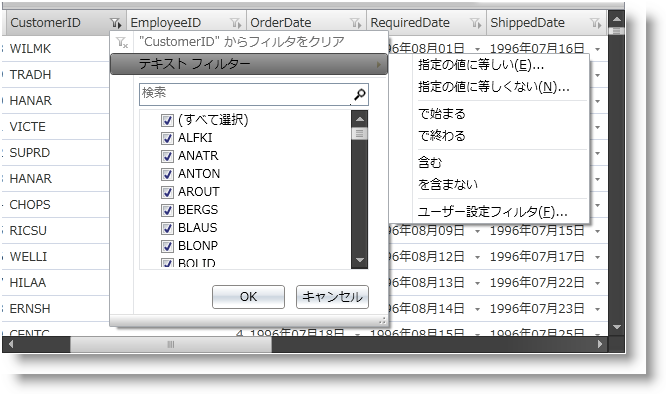
以下のコード例は、レコード フィルタリングを有効にする方法を示します。例のコードが xamDataPresenter コントロールを使用しているとしても、xamDataGrid コントロールを代わりに使用できます。
XAML の場合:
<igDP:XamDataPresenter Name="xamDataPresenter1">
<igDP:XamDataPresenter.FieldSettings>
<igDP:FieldSettings AllowRecordFiltering="True"
FilterLabelIconDropDownType="MultiSelectExcelStyle"/>
</igDP:XamDataPresenter.FieldSettings>
<igDP:XamDataPresenter.FieldLayoutSettings>
<igDP:FieldLayoutSettings FilterUIType="LabelIcons"/>
</igDP:XamDataPresenter.FieldLayoutSettings>
</igDP:XamDataPresenter>
Visual Basic の場合:
Me.xamDataPresenter1.FieldSettings.AllowRecordFiltering = True Me.xamDataPresenter1.FieldSettings.FilterLabelIconDropDownType = FilterLabelIconDropDownType.MultiSelectExcelStyle
C# の場合:
this.xamDataPresenter1.FieldSettings.AllowRecordFiltering = true; this.xamDataPresenter1.FieldSettings.FilterLabelIconDropDownType = FilterLabelIconDropDownType.MultiSelectExcelStyle;